- O Microsoft Edge é o mais novo navegador da Microsoft e, ao contrário do Internet Explorer, usa o mecanismo Chromium.
- Como a versão mais recente é sempre importante, mostraremos como você pode atualizar o Microsoft Edge.
- Para ler mais sobre esta ferramenta incrível, confira nosso Edge Hub dedicado.
- Para obter mais tutoriais e guias úteis, vá para nosso Página de instruções.
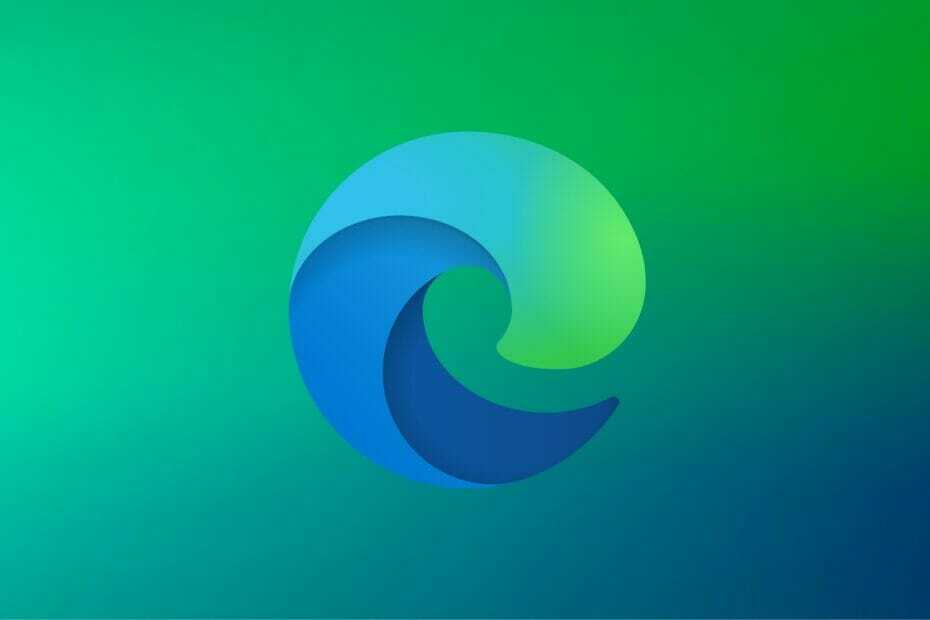
Você merece um navegador melhor! 350 milhões de pessoas usam o Opera diariamente, uma experiência de navegação completa que vem com vários pacotes integrados, consumo de recursos aprimorado e excelente design.Aqui está o que o Opera pode fazer:
- Migração fácil: use o assistente do Opera para transferir dados existentes, como favoritos, senhas, etc.
- Otimize o uso de recursos: sua memória RAM é usada de forma mais eficiente do que o Chrome
- Privacidade aprimorada: VPN gratuito e ilimitado integrado
- Sem anúncios: o Ad Blocker integrado acelera o carregamento das páginas e protege contra a mineração de dados
- Baixe o Opera
Para manter seu PC seguro, é crucial que você mantenha seu software atualizado. Atualizar software de terceiros é fácil, mas e quanto a softwares integrados, como Microsoft borda? Não é tão difícil quanto você pensa, e hoje vamos mostrar como atualizar para a versão mais recente do Edge em Windows 10.
O Windows 10 trouxe um novo navegador chamado Microsoft Edge. Este é um navegador padrão no Windows 10 projetado para substituir Internet Explorer. Obviamente, o Internet Explorer ainda está disponível para usuários que desejam usá-lo.
Ao contrário de seu antecessor, o Microsoft Edge foi projetado para ser um navegador da Web moderno e oferece suporte total aos padrões da Web modernos.
O Microsoft Edge é um componente central do Windows 10 e não há como baixá-lo separadamente e usá-lo em qualquer outra versão do Windows.
Isso também significa que o Microsoft Edge é atualizado de maneira um pouco diferente de outros navegadores da web. Com muitos navegadores que não são da Microsoft, você tem um botão de atualização disponível que pode pressionar e verificar se há atualizações disponíveis.
Além disso, você também pode baixar a nova versão do navegador diretamente do fabricante e instalá-la em seu sistema para atualizar seu navegador. Como já dissemos, o Microsoft Edge não está disponível para download, mas ainda há uma maneira de atualizá-lo.
Dica rápida:
Antes de atualizar o Edge, recomendamos que você tente primeiro Ópera em vez de. É tão moderno quanto o Edge, é baseado no mesmo motor Chromium do Edge e do Google Chrome, e vem com muitas ferramentas que o fazem valer a pena.
Por exemplo, a IU do Opera pode ser personalizada de várias maneiras usando ferramentas integradas ou a ampla biblioteca de extensões que possui.
Mais ainda, ele vem com uma VPN pré-construída e um bloqueador de anúncios, então ele não apenas se move rápido e tem uma boa aparência, mas permite que você navegue com privacidade.
Execute uma verificação do sistema para descobrir possíveis erros

Baixar Restoro
Ferramenta de reparo de PC

Clique Inicia escaneamento para encontrar problemas do Windows.

Clique Reparar tudo para corrigir problemas com tecnologias patenteadas.
Execute uma verificação do PC com a ferramenta de reparo Restoro para encontrar erros que causam problemas de segurança e lentidão. Após a verificação ser concluída, o processo de reparo substituirá os arquivos danificados por arquivos e componentes novos do Windows.
Levando tudo em consideração, se você ama o Microsoft Edge apenas por causa do mecanismo Chromium, pode muito bem escolher um navegador que tenha algumas ferramentas extras a oferecer.

Ópera
Aproveite ao máximo o que o mecanismo Chromium tem a oferecer com a ajuda deste fantástico navegador, disponível gratuitamente!
Visite o site
Como atualizar para a versão mais recente do Edge?
O Microsoft Edge original
Use o Windows Update
- Aperte Tecla Windows + S e insira a borda.
- Selecione Microsoft borda da lista de resultados.
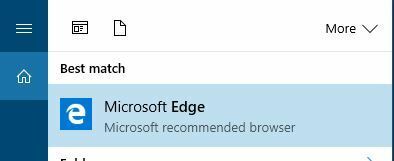
- Quando Borda abre, clique no Cardápio botão no canto superior direito e escolha Definições.
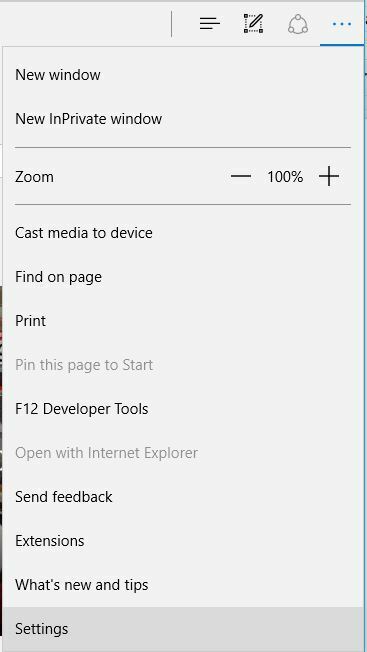
- Role todo o caminho para baixo até Sobre este aplicativo seção.
- Verifique a versão do Microsoft Edge.
- Para descobrir se você tem a versão mais recente do Edge, você precisa realizar uma pesquisa rápida no Google e verificar se o número da sua versão corresponde à versão mais recente.
- Caso contrário, significa que você está usando uma versão desatualizada do Microsoft Edge.
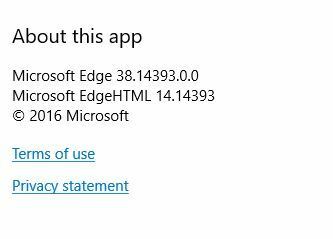
Atualizar o Microsoft Edge é bastante simples e, para fazê-lo, você só precisa executar o Windows Update. As atualizações do Windows geralmente são instaladas automaticamente, mas você também pode verificar se há atualizações manualmente.
Para fazer isso, siga estas etapas:
- Abra o aplicativo Configurações. Você pode fazer isso pressionando Tecla Windows + I.
- Quando o App de configurações abre, vá para Atualização e segurança seção.
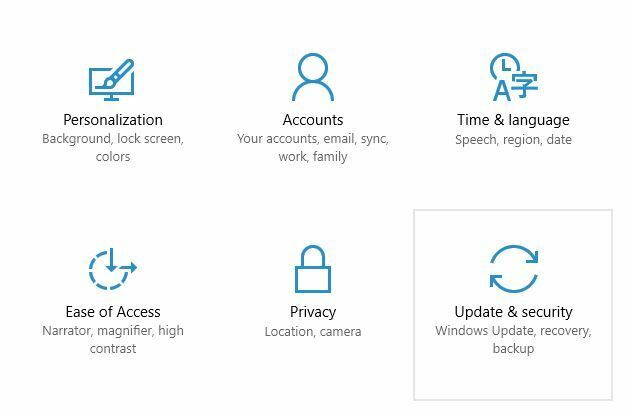
- Agora clique no Verifique se há atualizações botão e aguarde enquanto as atualizações disponíveis são baixadas.
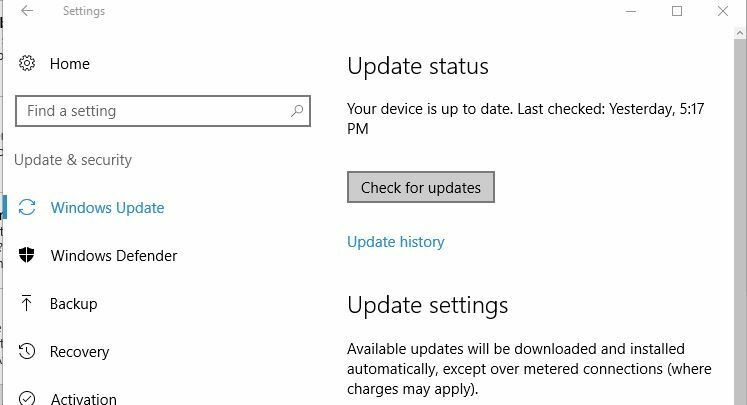
- Depois que as atualizações forem instaladas corretamente, verifique se o Microsoft Edge está atualizado para a versão mais recente.
O Chromium Edge mais recente
1. Baixe a versão mais recente da Microsoft
- Vou ao Site da Microsoft Edge

- Baixe o instalador
- Continue a seguir as instruções na tela para instalar o programa.
Observação: O instalador sempre fornecerá a versão mais recente disponível do Microsoft Edge.
2. Atualize uma versão já instalada do Edge
- Lançar Microsoft borda
- Abra o definições menu (o ícone de três pontos)
- Passe o mouse sobre Ajuda e feedback

- Selecione Sobre o Microsoft Edge
- O Edge agora procurará automaticamente por versões mais recentes e aplicará automaticamente as atualizações mais recentes se alguma for encontrada.
Lembre-se de que algumas atualizações importantes podem não estar disponíveis para você ainda, então você terá que esperar até que elas estejam disponíveis para sua região.
Atualizar o Microsoft Edge para a versão mais recente no Windows 10 é simples e, na maioria dos casos, você só precisa esperar o Windows Update para baixar as atualizações necessárias. Se desejar, você também pode verificar se há atualizações manualmente.
 Ainda está tendo problemas?Corrija-os com esta ferramenta:
Ainda está tendo problemas?Corrija-os com esta ferramenta:
- Baixe esta ferramenta de reparo de PC classificado como Ótimo no TrustPilot.com (o download começa nesta página).
- Clique Inicia escaneamento para encontrar problemas do Windows que podem estar causando problemas no PC.
- Clique Reparar tudo para corrigir problemas com tecnologias patenteadas (Desconto exclusivo para nossos leitores).
Restoro foi baixado por 0 leitores este mês.


